2008,04,28, Monday
気に入った曲のなかには、カラオケ版の音楽が収録されて
いないことがありますよね。そこで、ソフトを使って
ボーカルの音を目立ちにくくする方法について紹介します。
あくまでもボーカルを目立ちにくくするので、
本物のカラオケ版のようにボーカルが全くないクリアなものにはなりません。
あと、モノラル音声ではボーカルカットはできませんので注意が必要です。
またエフェクトを多用している曲では、不自然にボーカルが残ってしまうことがあります。
まずはSoundEngineをダウンロードしてください。
このソフトはwavファイルで細かな編集が出来るフリーソフトです。
私が公開している鉄道の走行音も、こちらのソフトを利用して編集や加工を行っていますよ。
インストールが終わったらSoundEngineを起動させてwavファイルを読み込みます。
ファイルを読み込んだら、[その他(C)]をクリックして[ボーカルカット(C)]をクリックします。
ボーカルカットの設定画面が出ますので、好みに合わせて調整してみます。
プレビュー機能で再生しながら調整すると効果が分かるはずです。
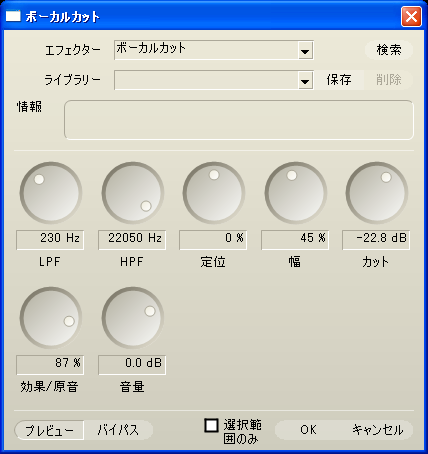
私の設定はこんな感じにしています。完全に除去するのではなく、
わずかにボーカルを残すようにしています。これくらい残した方が
ボーカルの残響音が目立たず、自然な感じで聞けるのでお勧めです。
できるだけボーカルを削りたいときは[効果/原音]を87%ではなく100%にすればOKです。
他にもボーカルカットできるソフトはありますが、SoundEngineが一番きれいに加工できますね。
カラオケ版の音楽がないときは、こういう方法も一つの手だと思いますよ。
いないことがありますよね。そこで、ソフトを使って
ボーカルの音を目立ちにくくする方法について紹介します。
あくまでもボーカルを目立ちにくくするので、
本物のカラオケ版のようにボーカルが全くないクリアなものにはなりません。
あと、モノラル音声ではボーカルカットはできませんので注意が必要です。
またエフェクトを多用している曲では、不自然にボーカルが残ってしまうことがあります。
まずはSoundEngineをダウンロードしてください。
このソフトはwavファイルで細かな編集が出来るフリーソフトです。
私が公開している鉄道の走行音も、こちらのソフトを利用して編集や加工を行っていますよ。
インストールが終わったらSoundEngineを起動させてwavファイルを読み込みます。
ファイルを読み込んだら、[その他(C)]をクリックして[ボーカルカット(C)]をクリックします。
ボーカルカットの設定画面が出ますので、好みに合わせて調整してみます。
プレビュー機能で再生しながら調整すると効果が分かるはずです。
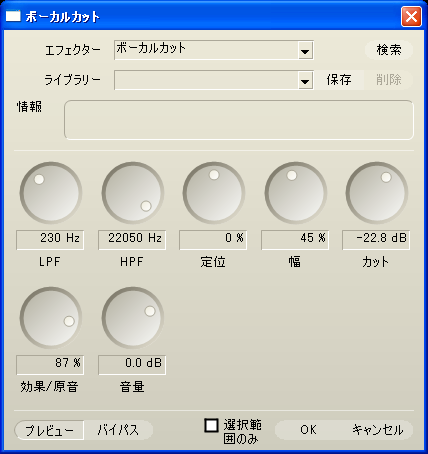
私の設定はこんな感じにしています。完全に除去するのではなく、
わずかにボーカルを残すようにしています。これくらい残した方が
ボーカルの残響音が目立たず、自然な感じで聞けるのでお勧めです。
できるだけボーカルを削りたいときは[効果/原音]を87%ではなく100%にすればOKです。
他にもボーカルカットできるソフトはありますが、SoundEngineが一番きれいに加工できますね。
カラオケ版の音楽がないときは、こういう方法も一つの手だと思いますよ。
| パソコン関係::便利なソフトを紹介 | 23:59 | コメント(2) |